कहिलेकाहीँ हामी सुस्त देख्छौं इन्टरनेट गति ब्राउज गर्दा, हामी पनि इन्टरनेट जडान को एक धेरै गरीब गुणस्तरीय नोटिस, र यो सामान्यतया एक भन्दा बढी व्यक्ति तपाइँको राउटर संग जोडिएको छ, र यो हुन सक्छ किनभने प्रयोगकर्ता धेरैलाई Wi-Fi नेटवर्क को नाम र पासवर्ड वितरण मानिसहरु, चाहे यो छिमेकीहरु जो उसको साथमा राउटर वा अरु मा साझा गर्न को लागी हो, र यस मा, राउटर र इन्टरनेट संग जोडिएको मानिसहरुको संख्या जति धेरै छ, त्यति नै धेरै कनेक्शन रइन्टरनेट गति ढिलो र खराब इन्टरनेट गुणस्तर।
इन्टरनेट कसरी प्रयोग गर्ने बाहेक, इन्टरनेटका धेरै प्रयोगकर्ताहरू छन् जसले धेरै फाइलहरू डाउनलोड गर्छन्, जसले गर्दा प्याकेजको म्याद सकियो एक छोटो समयमा र तान्नुहोस् र इन्टरनेट को गति कम रढिलो इन्टरनेट गति र अन्य समस्याहरु जुन तपाइँ सामना गर्न सक्नुहुन्छ, र यो सबै अन्य प्रयोगकर्ताहरु लाई ईन्टरनेट लाई उचित रूप मा जडान गर्न बाट अक्षम गर्न को लागी नेतृत्व गर्दछ, तर त्यहाँ इन्टरनेट को गति विभाजित गरेर र प्रयोगकर्ताहरु र राउटर संग जोडिएका ती बीच यो निर्धारण गरेर यी सबै समस्याहरुको समाधान छ। , र यसैले एक कार्यक्रम डाउनलोड गरेर स्वार्थी नेट तपाइँको यन्त्र मा कार्यक्रम डाउनलोड गर्न र चित्रहरु संग यो कसरी प्रयोग गर्ने को व्याख्या संग राउटर संग जोडिएको को लागी इन्टरनेट को गति नियन्त्रण गर्न को लागी। यो कार्यक्रम Windows 7, Windows 8, र Windows 10 जस्ता धेरै अपरेटिङ सिस्टमहरूमा काम गर्दछ, र यसको कुल साइज लगभग 9 MB छ, र सेल्फिश नेट प्रोग्राम मार्फत, तपाईं राउटरमा जडान भएका सबै उपकरणहरू निगरानी गर्न सक्नुहुन्छ, इन्टरनेटको गति नियन्त्रण गर्न सक्नुहुन्छ। प्रत्येक यन्त्रमा, र सबै यन्त्रहरूमा गतिहरू विभाजित गर्नुहोस्। उचित तरिकामा, यसले तपाईंलाई आवश्यक पर्दा केही प्रयोगकर्ताहरूबाट विच्छेदन गर्न पनि सक्षम बनाउँछ, साथै प्रयोगकर्ताको लागि निश्चित गति र बाँकीको लागि निश्चित गति सेट गर्ने क्षमता। प्रयोगकर्ताहरू।
तपाईले सेल्फिश नेट प्रोग्राम पनि प्रयोग गर्न सक्नुहुन्छ कि नेटवर्कमा तपाईसँग जडान भएको कुनै पनि उपकरणको लागि प्रति सेकेन्ड किलोबाइटमा इन्टरनेट गति निर्धारण गर्न।
कसरी डाउनलोड र स्वार्थी नेट स्थापना गर्न
कार्यक्रम डाउनलोड लिंक को लागी टाउको
स्वार्थी नेट कार्यक्रम डाउनलोड गर्नुहोस्
सेल्फिशनेट प्रोग्राम डाउनलोड गरेपछि, कार्यक्रम अनजिप गर्नुहोस्।
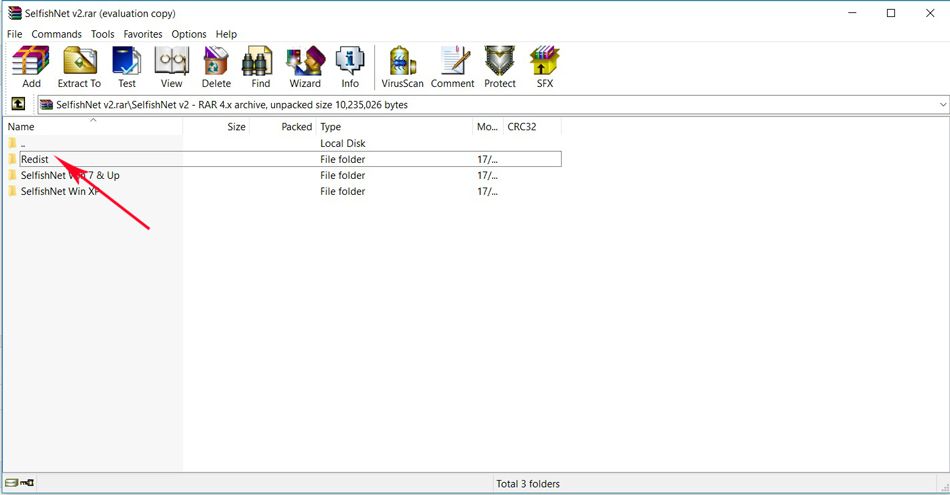
त्यसपछि, फाइल खोल्नुहोस् "सेल्फीशनेट 7 जीतयदि तपाइँ Windows 7, 8, 8.1 वा 10 प्रयोग गर्दै हुनुहुन्छ
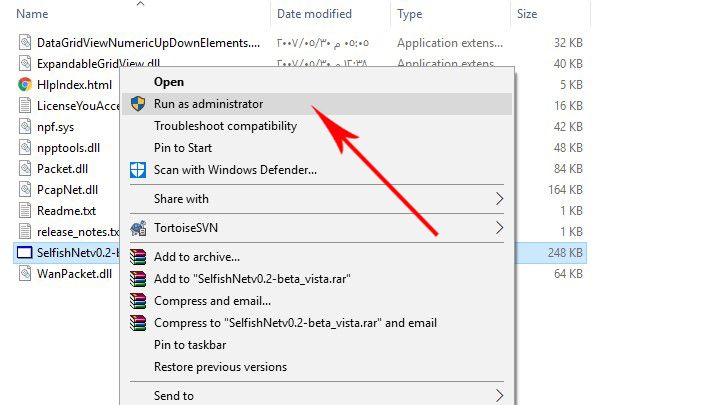
त्यसपछि थिच्नुहोस् "SelfishNetv0.2-beta_vista.exeदायाँ क्लिक गर्नुहोस्
त्यसपछि व्यवस्थापक अनुमति संग कार्यक्रम चलाउन छनौट गर्नुहोस्।व्यवस्थापकको रूपमा चलाउनुहोस्"।
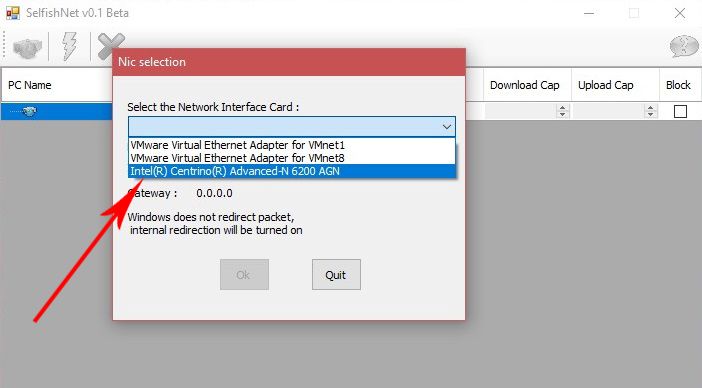
त्यसपछि जडान को प्रकार छान्नुहोस्, चाहे यो Wi-Fi वा केबल हो, निम्न तस्वीर मा जस्तै, तब थिच्नुहोस् ok .
त्यस पछि, तपाइँसँग ३ वटा छनौट हुनेछन्, जुन नेटवर्क पठन अपडेट गर्न, नेटवर्क पढ्न सुरु गर्न, र नेटवर्क पढ्न बन्द गर्न को लागी हुनेछ। अपलोड इन्टरनेट मा राउटर संग जोडिएको प्रत्येक उपकरण को लागी प्रयोग गरीन्छ।
यहाँ स्वार्थी नेट कार्यक्रम को माध्यम बाट प्रत्येक उपकरण को गति जान्न को लागी एक तरीका हो
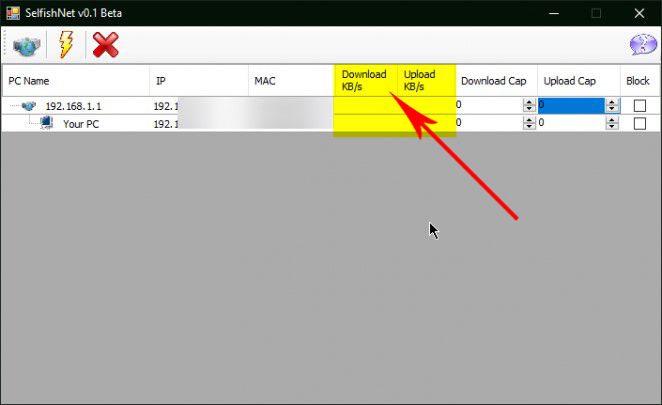
राउटर संग जोडिएको उपकरणहरु लाई जान्न र नियन्त्रण गर्न
आइकनमा क्लिक गर्नुहोस् सुरु निम्न छवि मा उल्लेख गर्न को लागी स्वार्थी नेट कार्यक्रम शुरू गर्न को लागी र नेटवर्क संग जोडिएको सबै उपकरणहरु लाई पहिचान गर्न को लागी
.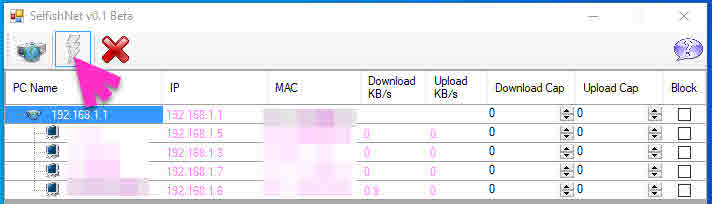
राउटर संग जोडिएको उपकरणहरु को लागी इन्टरनेट को गति निर्धारण को व्याख्या
यस चरण मा, तपाइँ डाउनलोड गति र अपलोड गति नियन्त्रण गर्न सक्नुहुन्छ र प्रत्येक राउटर वा सञ्जाल कनेक्शन स्वार्थी नेट कार्यक्रम को माध्यम बाट प्रति सेकेन्ड किलोबाइट मा एक विशिष्ट गति दिन सक्नुहुन्छ।
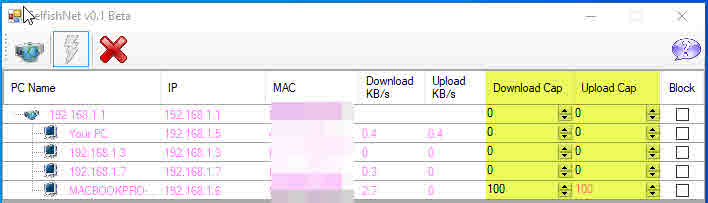
यहाँ कसरी अपलोड गति निर्धारण गर्न को लागी छ।
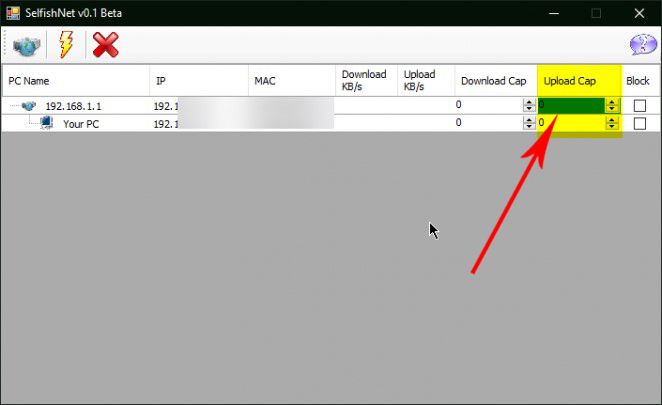
यहाँ कसरी डाउनलोड गति निर्धारण गर्न को लागी छ।
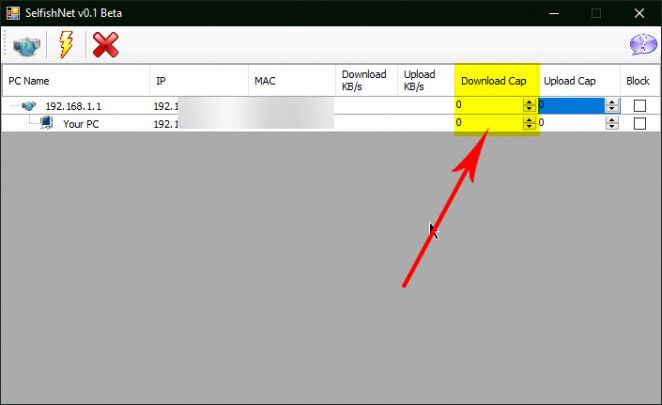
सेल्फिश नेट कार्यक्रममा तेस्रो र अन्तिम विकल्पको रूपमा, यसले तपाइँलाई तपाइँको इन्टरनेटमा स्थायी रूपमा जडान हुनबाट सबै वा केही उपकरणहरूलाई रोक्न वा रोक्न र रोक्न अनुमति दिन्छ।
निम्न चित्र को रूप मा
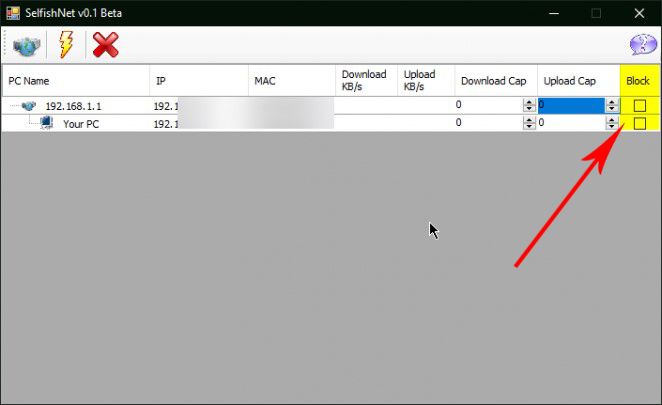
जानकारीको लागि, सेल्फिश नेट कार्यक्रमले अन्य सुविधाहरू र फाइदाहरू प्रदान गर्दछ जुन हामीले निम्न बुँदाहरूमा उल्लेख गरेका छौं:
- आईपी ठेगाना र म्याक पत्ता लगाउनुहोस्, नेटवर्क संग जोडिएको सबै उपकरणहरुको म्याक ठेगाना अध्ययन गर्नुहोस्
- नेटवर्क संग जोडिएको उपकरणहरु लाई ब्लक गर्न को लागी संभावना
- पत्ता लगाउनुहोस् जो नेटवर्क मा डाउनलोड गरीरहेको छ
तपाइँ पनि जान्न चाहानुहुन्छ:
- वाइफाइ पासवर्ड परिवर्तन गर्नुहोस्
- ढिलो इन्टरनेट समस्या समाधान
- एक पहुँच बिन्दु राउटर रूपान्तरण को व्याख्या
हामी आशा गर्दछौं कि तपाईंले सेल्फिश नेटको बारेमा जान्नको लागि यो लेख उपयोगी पाउनुभयो। टिप्पणीहरूमा आफ्नो विचार र अनुभव साझा गर्नुहोस्। साथै, यदि लेखले तपाईंलाई मद्दत गर्यो भने, तपाइँका साथीहरूसँग साझेदारी गर्न निश्चित हुनुहोस्।
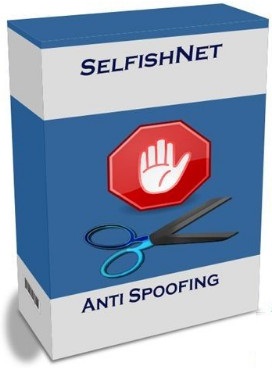

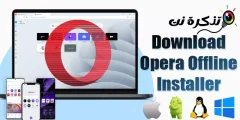

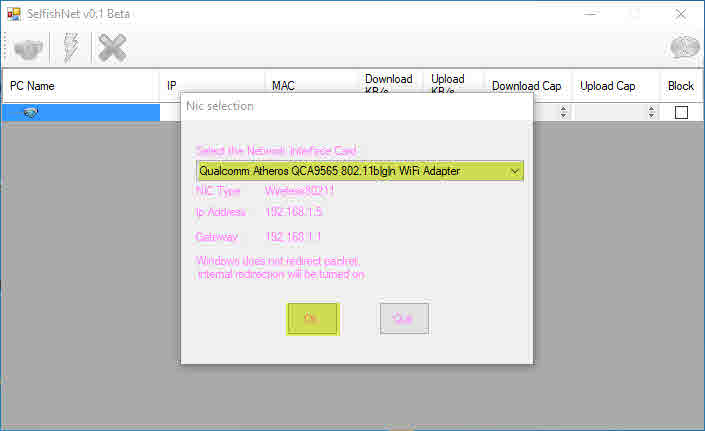
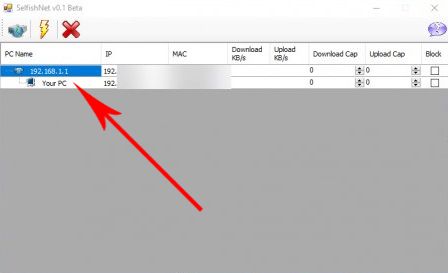






तिमी सक्छौ selfishnet डाउनलोड यो लिङ्क मार्फत सिधै नि: शुल्क